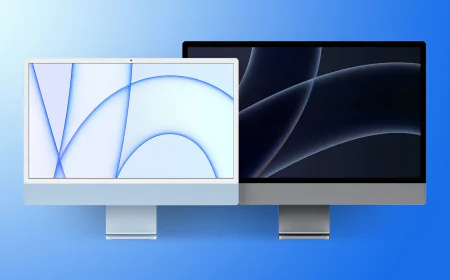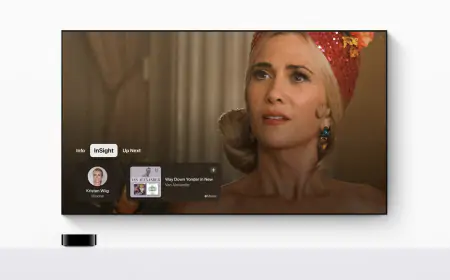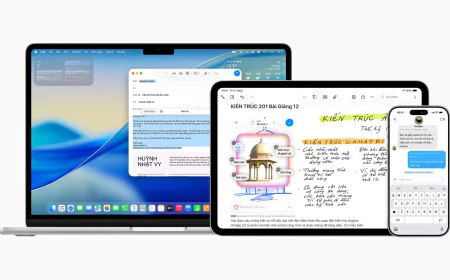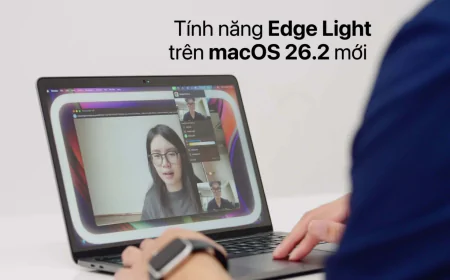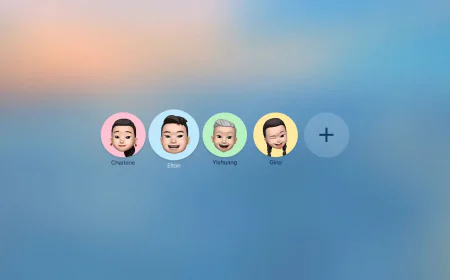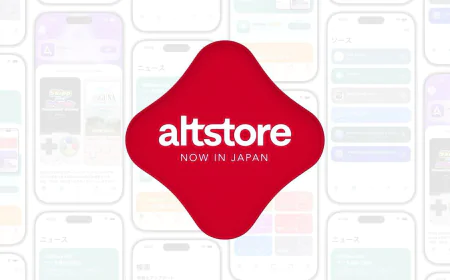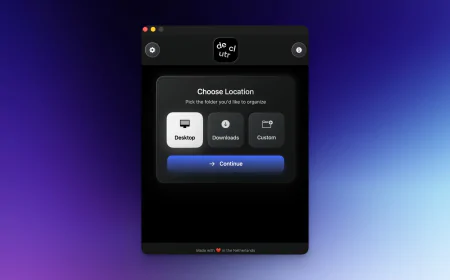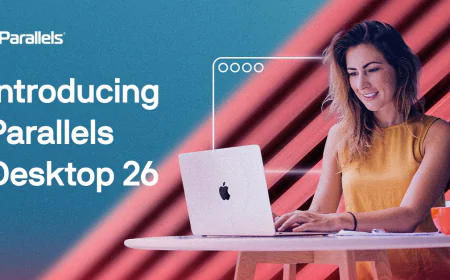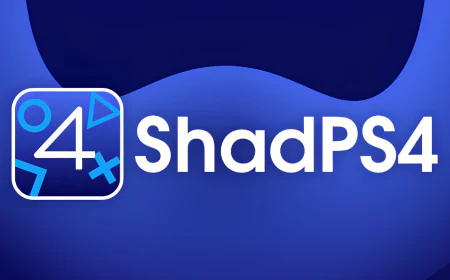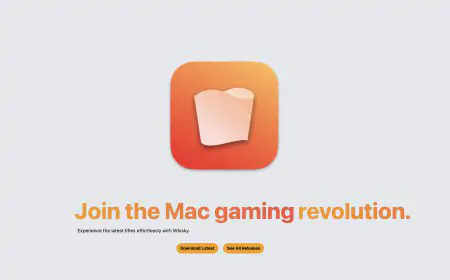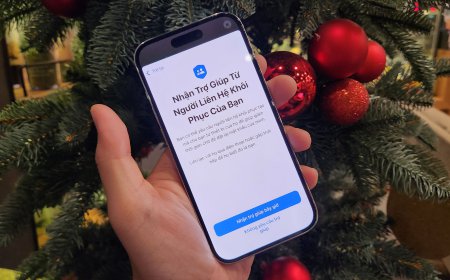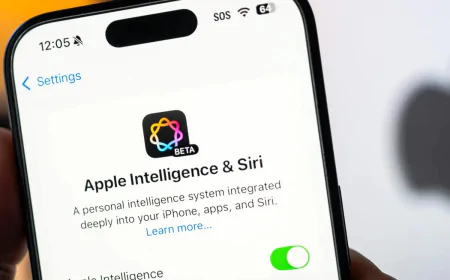Tổng hợp lỗi và cách xử lý trên macOS Catalina 10.15
Mặc dù là bản chính thức giới thiệu đến người dùng, tuy nhiên macOS Catalina 10.15 cũng sẽ không thể tránh khỏi lỗi. Macplanet sẽ tổng hợp và hướng dẫn bạn cách xử lý để bạn có thể có được trải nghiệm tốt nhất trên macOS Catalina.
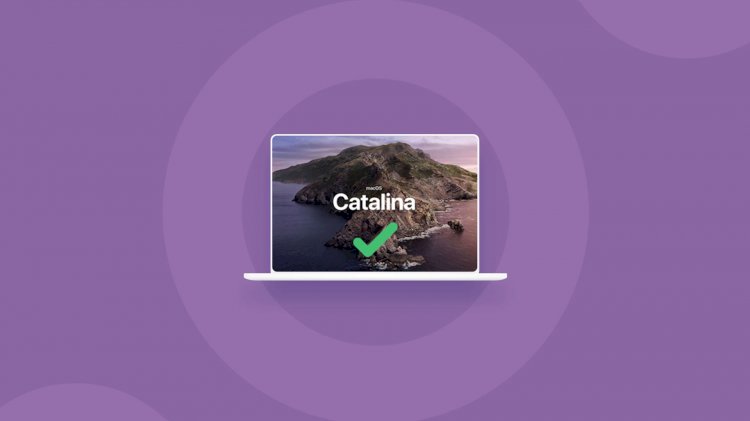
Do macOS Catalina thay đổi khá nhiều về bảo mật và file hệ thống nên cách tốt nhất để sử dụng macOS Catalina suôn sẻ thì bạn nên cài đặt mới hoàn toàn, việc update trực tiếp từ các macOS cũ như Mojave, High sierra cũng có thể gây ra các lỗi.
Bạn có thể tham khảo cách tạo ra ổ USB bootable để cài macOS Catalina: Xem hướng dẫn
Bên dưới là danh sách các lỗi và cách khắc phục, nếu gặp phải các lỗi nằm bên ngoài danh sách các bạn có thể bổ sung bằng cách comment bên dưới bài viết. Macplanet sẽ tổng hợp và bổ sung vào danh sách cho các bạn dễ theo dõi:
1. macOS Catalina không thể tải về và hiện thông báo lỗi “An error occurred while running scripts from the package “RecoveryHDMetaDmg.pkg”
Lỗi này có thể xuất hiện do bạn sử dụng 1 chương trình tường lửa, diệt virus bên thứ 3. Bạn nên tắt hoàn toàn các ứng dụng diệt virus, tường lửa, diệt malware trên máy và thử tải lại macOS Catalina.
Trong 1 số trường hợp bạn sẽ cần phải khởi động lại máy.
2. macOS Catalina không thể cài đặt được và hiện thông báo “There is not enough free space on Macintosh HD to install”
Lỗi này thường xuất hiện khi bạn cập nhật từ macOS cũ. Bạn cần đảm bảo ổ cứng của bạn đủ dung lượng cho macOS Catalina. Tối thiểu bạn cần phải có 15Gb trống mới có thể cài được.
3. macOS Catalina đang cài đặt và dừng lại ở thông báo “Estimating time remaining…”
Quá trình cài đặt macOS Catalina mất nhiều thời gian và lâu hơn so với quá trình cài đặt các macOS cũ trước đây. Nên nếu máy của bạn bị đứng lại ở thông báo này thì bạn chỉ cần chờ và nhớ cắm sạc cho máy. macOS Catalina sẽ tự động cài và hoàn tất quá trình. Một số người cho biết quá trình cài đặt macOS Catalina có thể mất từ 45 phút cho đến 12 tiếng tuỳ vào máy, dữ liệu...
4. Quá trình cài đặt bị đứng ở thông báo “Less than one minute remaining”
Một số người dùng thông báo quá trình cài đặt macOS Catalina bị dừng lại ở màn hình đen với logo Apple và thanh trạng thái. Cũng giống với lỗi số 3 bên trên, bạn chỉ cần chờ đợi để quá trình cài đặt hoàn tất. Nếu không thể chờ đợi hoặc chờ quá lâu. Bạn có thể giữ nút nguồn để tắt và khởi động lại máy để quá trình cài đặt lại tiếp tục.
5. Quá trình cài đặt bị dừng hoặc lỗi với thông báo “The operation couldn’t be completed. (PKDownloadError error 8.)”
Nếu không kết nối internet hoặc đường truyền bị gián đoạn, bạn có thể sẽ gặp phải lỗi này. Chắc chắn bạn đã kết nối vào mạng wifi khoẻ và hãy tiến hành cài lại macOS Catalina.
6. macOS Catalina bị đứng tại màn hình “Setting Up Your Mac” sau khi hoàn tất quá trình cài đặt
Bạn chỉ cần ngồi đợi vài tiếng đồng hồ và chờ cho macOS Catalina hoàn tất quá trình cài đặt. Nếu đợi mà vẫn không có kết quả bạn có thể khởi động lại máy.
7. Máy Mac chạy macOS Catalina tự động bị lỗi, khởi động lại
Một số người dùng thông báo máy tính của họ đôi lúc tự khởi động lại khi không sử dụng. Các lỗi này xuất hiện thường xuyên hơn trên các máy Mac thế hệ mới với chip T2, hoặc máy Mac có card đồ hoạ VGA Radeon Pro Vega GPU.
Hiện tại vẫn chưa có cách khắc phục cụ thể nào tuy nhiên bạn có thể thử cài đặt lại macOS Catalina. Nếu cài lại mà vẫn không hiệu quả thì bạn có thể cần phải quay lại với Mojave cho đến khi Apple phát hành bản cập nhật mới cho macOS Catalina.
8. Yêu cầu “Update Apple ID Settings” xuất hiện liên tục
Một số người dùng thông báo máy của họ xuất hiện lỗi “Update Apple ID Settings” liên tục mặc dù họ đã đăng nhập. Bạn có thể thử khởi động lại máy xem có khắc phục được không.
Nếu khởi động lại mà vẫn xuất hiện lỗi thì bạn cần vào System Preferences đăng xuất tài khoản Apple ID của bạn, khởi động lại máy và đăng nhập lại Apple ID.
9. Liên tục đòi nhập mật khẩu tài khoản iCloud
Bạn cần đăng nhập trực tiếp vào tài khoản iCloud của mình trong System Preferences > iCloud settings >
Đôi khi bạn cũng sẽ cần phải logout và login lại vào tài khoản iCloud.
10. Một số ứng dụng không chạy trên macOS Catalina với thông báo“App Needs to be Updated”
Tất cả những ứng dụng 32-bits mà chưa được cập nhật lên 64-bits sẽ không thể chạy được trên macOS Catalina do macOS Catalina chỉ hỗ trợ ứng dụng 64-bits.
Cách khắc phục là bạn nâng cấp ứng dụng của mình lên phiên bản mới nhất hoặc tìm ứng dụng 64 bits thay thế.
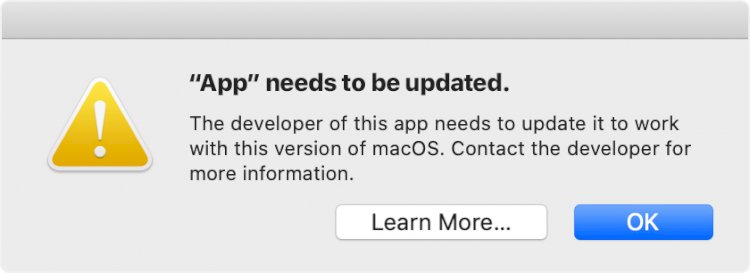
11. Máy in, máy scan, thiết bị phụ kiện không hoạt động trên macOS Catalina.
Lỗi này do trình điều khiển (driver) của các thiết bị như máy in, máy scan.. chưa được cập nhật lên 64-bits. Bạn cần lên trang chủ của các thiết bị và tải về bản driver mới nhất.
12. Mất email, hoặc 1 phần email không thể tải về
Sau quá trình cài đặt macOS Catalina có thể bạn sẽ bị mất email hoặc 1 phần email không thể tải về. Nếu bạn có backup của email trên TimeMachine thì bạn có thể tải về lại hoặc bạn có thể thử add lại tài khoản email.
13. macOS Catalina không thể kết nối vào mạng WIFI
Một số người dùng thông báo họ bị lỗi với kết nối Wifi, ngay chính bản thân mình sau khi cài lại máy lên macOS Catalina cũng bị lỗi khi kết nối vào Wifi. Cách khác phục là khởi động lại hoặc có thể thử vào System Preferences > Network > tạo một Location mới và kết nối lại vào mạng Wifi.
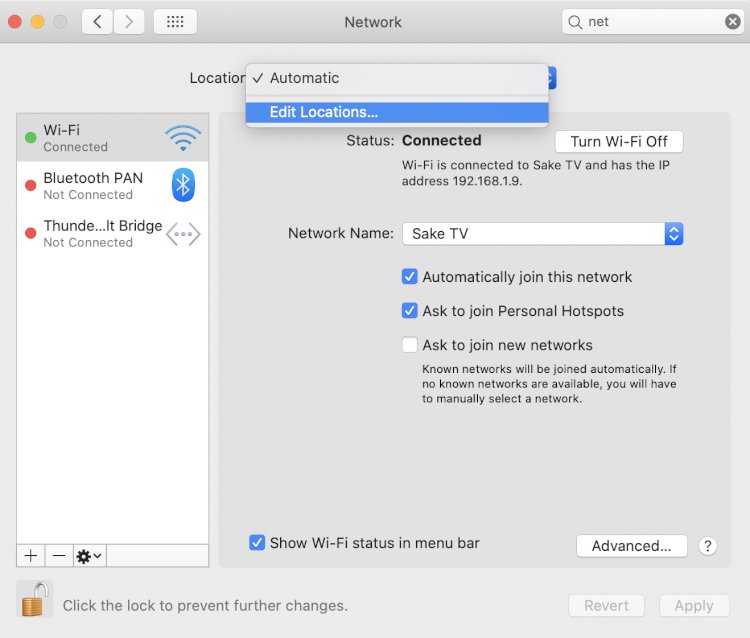
14. Không thể truy cập vào các ổ đĩa chia sẻ trong mạng nội bộ
Hiện vẫn chưa rõ lỗi này xuất hiện là do lý do gì nhưng nếu gặp phải trường hợp này bạn có thể thử truy cập vào System Preferences > Users & Groups > Guest User > và chọn “Allow guest users to connect to shared folders”
15. Lỗi với Music Playlist
Việc xoá bỏ và thay thế hoàn toàn ứng dụng iTunes có thể gây ra lỗi mất playlist trong ứng dụng Music mới trên macOS Catalina. Bạn chỉ cần thoát ứng dụng Music và khởi động lại máy sau đó mở lại ứng dụng Music và chờ cho ứng dụng cập nhật playlist cũ từ iTunes.
16. macOS Catalina không hỗ trợ XML file và các ứng dụng âm nhạc bên thứ 3 không hoạt động.
Lỗi này là do macOS Catalina đã xoá bỏ hoàn toàn ứng dụng iTunes. Nếu bạn là nhà sản xuất âm nhạc hoặc sử dụng các ứng dụng nghe nhạc, phát triển nhạc dựa vào XML và iTunes thì không nên cập nhật lên macOS Catalina ở thời điệm hiện tại
17. Mac Appstore không hiện các ứng dụng mà bạn đã mua
Khi gặp lỗi này bạn có thể thử đóng và mở lại ứng dụng Appstore hoặc có thể đăng nhập lại tài khoản Apple của bạn. Nếu các cách trên không khắc phục được thì bạn có thể cần phải khởi động lại máy.
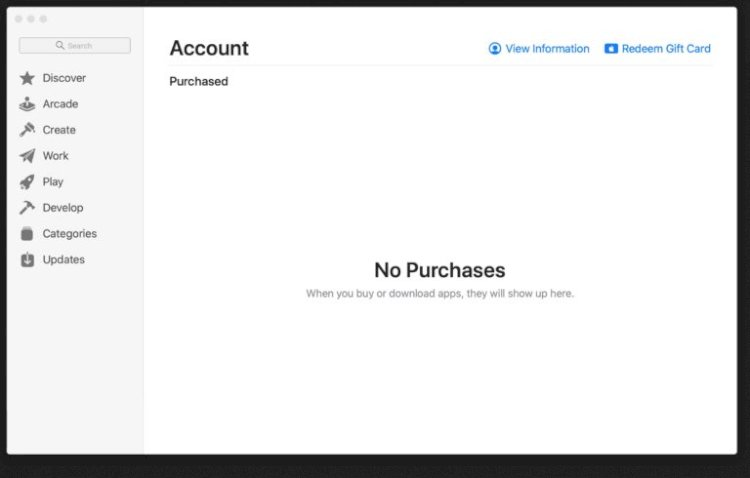
18. Máy của bạn chạy rất nóng và chậm sau khi cập nhật lên macOS Catalina
Như mình đã đề cập ở đầu bài viết là hệ thống trên macOS Catalina thay đổi rất nhiều so với các macOS cũ nên sau khi nâng cập lên macOS Catalina máy của bạn sẽ cần 1 khoảng thời gian để cập nhật và sắp xếp lại các file hệ thống. Hãy cứ mở máy và đợi cho macOS Catalina hoàn tất quá trình sắp xếp. Máy của bạn sẽ chạy ổn định ngay sau khi quá trình này hoàn tất. Hoặc bạn có thể cài đặt mới hoàn toàn macOS Catalina thay vì cập nhật.
19. Safari không thể kết nối vào web trong khi Internet vẫn hoạt động bình thường.
Lỗi này có thể xuất hiện do ứng dụng diệt virus, tường lửa của bên thứ 3. Bạn có thể thử thoát hoàn toàn các ứng dụng này và khởi động lại. Theo cá nhân mình thì sau khi cập nhật lên macOS Catalina bạn cũng không cần phải sử dụng thêm bất cứ phần mềm diệt virus nào do macOS Catalina đặt các file hệ thống là chỉ đọc.
20. Lỗi gõ chữ trên facebook, các ứng dụng khác
Bộ gõ mặc định trên macOS từ trước đến nay vẫn chưa có thay đổi hay cập nhật gì. Dùng cho 1 số tác vụ thông thường thì khá ổn tuy nhiên đôi khi sẽ gặp phải các lỗi mất chữ, không gõ được trên Safari, ứng dụng của Adobe..
Cách khác phục là bạn có thể cài và sử dụng bộ gõ Evkey được đề cập tại đây: EVkey
21. Lỗi file khi lưu từ Photoshop.
Lỗi này thực tế là do Photoshop không chuyển đuôi file khi các bạn chuyển qua lại giữa các chế độ lưu ảnh. Bạn cần chú ý khi lưu và kiểm tra file lưu ra có phần mở rộng là được.
22. Quản lý thông báo chặt chẽ hơn.
Các thông báo sẽ hiện lên với ứng dụng mở lần đầu tiên trên macOS Catalina. Bạn có thể chỉnh lại trong phần Notification. Đây thực tế không phải là lỗi mà là tính năng kiểm xoát chặt chẽ của macOS Catalina mà thôi.
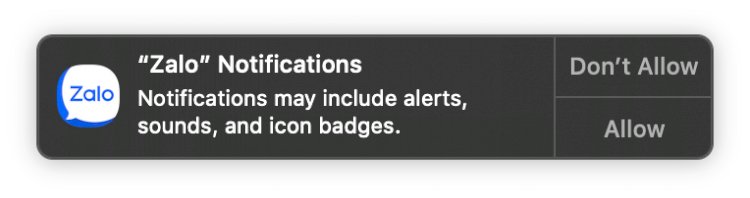
23. Tự tạo thêm 1 phân vùng “Hệ Thống – Data”
Ngay khi mới nâng cấp hoặc cài mới macOS Catalina bạn sẽ thấy máy mac của mình xuất hiện thêm 1 phân vùng mới. Bạn đã thử tìm mọi cách để xoá nó đi nhưng cứ cài lại là phân vùng này lại xuất hiện? Đây cũng không phải là lỗi mà do macOS Catalina thay đổi về cách sắp xếp file hệ thống. Giờ đây toàn bộ file hệ thống của bạn sẽ nằm trong phân vùng chỉ đọc (Read Only) giúp bạn có thể miễn nhiễm với virus, malware và bạn có thể cài đặt mới lại macOS Catalina mà không mất đi phân vùng Data.
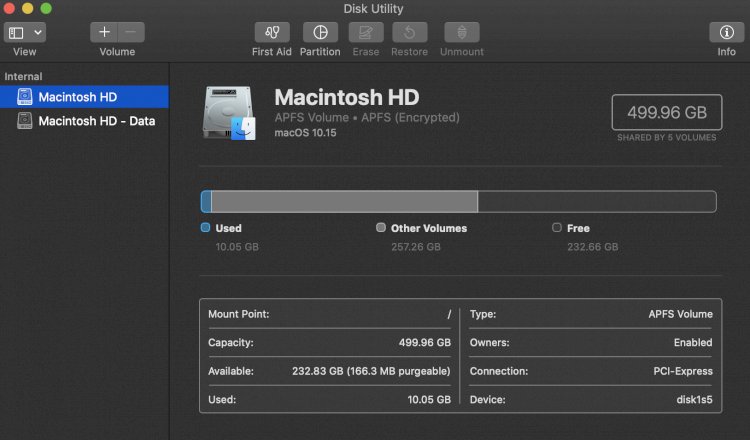
24. Không chạy được ứng dụng ngoài App Store dù đã tắt gatekeeper.
Đôi khi bạn không mở được ứng dụng dù đã tắt gatekeeper, bạn có thể thử bằng cách copy ứng dụng đó vào thư mục Application sau đó bấm chuột phải và chọn Open.
Bạn cũng có thể thử bằng cách tải lại ứng dụng đó từ các nguồn chính thống như Appstore hoặc trang chủ của ứng dụng.
Theo một số tài liệu thì macOS Catalina tự bật SIP sau mỗi lần khởi động nên cách tắt SIP có vẻ không hoạt động được trên macOS Catalina phiên bản chính thức.
Bạn có thể thử bật Terminal lên và gõ dòng lệnh:
xattr -cr
Sau đó kéo và thả ứng dụng không mở được từ Application và bấm Return.
25. Lỗi lưu file trên Bộ Office 2016 – Office 2019, và tương tự với nhiều ứng dụng khác.
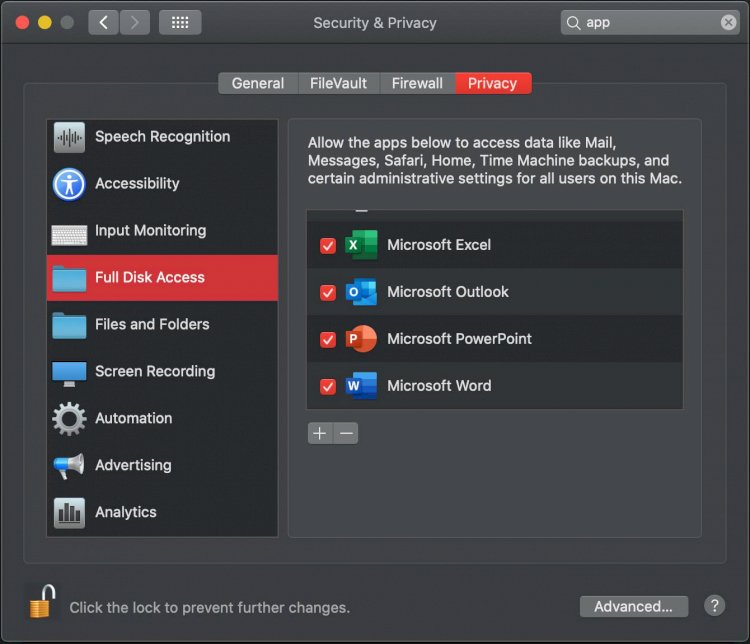
Hãy thử nâng cấp các ứng dụng lên phiên bản mới nhất và cấp quyền truy cập cho tất cả các ứng dụng đó trong mục System Preference> Security & Privacy
26. iCloud Driver không thể sync file về máy
Sau khi nâng cấp lên macOS Catalina, mặc dù bạn đã đăng nhập vào iCloud, iCloud đã đồng bộ với note, iMessage tuy nhiên File của bạn lại không thấy đâu?
Bạn có thể thử khởi động lại và đợi macOS Catalina và iCloud Driver của bạn sync file. Quá trình này đôi khi tốn khá nhiều thời gian. Như mình thì mình đã để máy qua đêm. Sáng hôm sau kiểm tra thì toàn bộ các file trên iCloud Driver đã được sync về máy và sử dụng bình thường.
Trên đây là 1 số lỗi cơ bản và cách khắc phục trên macOS Catalina. Hi vọng sẽ giúp được các bạn. Nếu gặp phải các lỗi nào chưa có trên danh sách, các bạn có thể bổ sung và comment và bên dưới nhé. Macplanet sẽ cập nhật vào danh sách trên.
27. Lỗi không thể Login được sao khi cài macOS Catalina
Sau khi cài macOS Catalina nếu bạn gặp phải lỗi Login và Logout liên tục trên macOS Catalina bạn có thể thử cách sau đây.
Khởi động lại máy và bấm giữ tổ hợp phím Command + S
Gõ dòng lệnh sau và bấm Return
/sbin/mount -uw /
Sau đó bạn gõ dòng lệnh bên dưới và bấm Return
rm /var/db/.applesetupdone
Sau đó khởi động lại máy và bạn sẽ cần phải tạo lại 1 tài khoản admin mới.
28. Pin dùng được ngắn hơn trên macOS Catalina kể cả đã sạc đầy
Ngay khi nâng cấp lên macOS Catalina có thể bạn sẽ nhận thấy Pin của mình dùng được ít hơn rất nhiều so với trước đây. Thực tế là do macOS Catalina đang tiến hành các thao tác ngầm nhằm sắp xếp và điều chỉnh lại các file hệ thống. Bạn nên đợi để macOS Catalina hoàn tất quá trình sắp xếp trong lần sử dụng đầu tiên. Nếu sau thời gian dài sử dụng mà tình trạng pin vẫn không cải thiện thì bạn có thể thử cài đặt lại mới macOS Catalina.
29. Chuột không hoạt động
Nếu sau khi cập nhật hoặc cài đặt macOS Catalina bạn không thể sử dụng được chuột. Bạn có thể thử bằng cách cập nhật driver điều khiển của chuột. Nếu đã cập nhật mà chuột không hoạt động thì bạn có thể thử bằng cách vào ~/Library/Preferences/ từ Finder > Go > Go to Folder
Tìm và xoá 2 file:
- com.apple.AppleMultitouchMouse.plist
- com.apple.driver.AppleBluetoothMultitouch.mouse.plist
Sau đó khởi động lại máy.
30. Lỗi kết nối Bluetooth trên macOS Catalina
Để sửa lỗi này, bạn cần vào /Library/Preferences từ Finder > Go > Go to Folder như lỗi 29. Tìm và xoá file
com.apple.Bluetooth.plist
Sau đó khởi động lại máy
31. Lỗi với Finder
Để sửa lỗi này, bạn cần vào /Library/Preferences từ Finder > Go > Go to Folder như lỗi 29. Tìm và xoá file
com.apple.finder.plist
Sau đó bạn cũng nhớ là cần phải khởi động lại máy.
Macplanet.vn tổng hợp
Bạn nghĩ sao ?
 thích
4
thích
4
 Không thích
1
Không thích
1
 Love
8
Love
8
 Funny
1
Funny
1
 Angry
2
Angry
2
 Sad
2
Sad
2
 Wow
1
Wow
1